
V tomto tutoriálu vám ukážeme, jak nainstalovat Photivo na Ubuntu 20.04 LTS. Pro ty z vás, kteří to nevěděli, je Photivo bezplatný a uživatelsky přívětivý fotoprocesor s otevřeným zdrojovým kódem která vám umožňuje rychle upravovat a upravovat bitmapy (TIFF, JPEG, BMP, PNG a mnoho dalších) a obrázky RAW. Jde o multiplatformní aplikaci dostupnou pro Microsoft Windows, macOS a Linux.
Tento článek předpokládá, že máte alespoň základní znalosti Linuxu, víte, jak používat shell, a co je nejdůležitější, hostujete svůj web na vlastním VPS. Instalace je poměrně jednoduchá a předpokládá, že běží v účtu root, pokud ne, možná budete muset přidat 'sudo ‘ k příkazům pro získání oprávnění root. Ukážu vám krok za krokem instalaci souborového procesoru Photivo RAW na Ubuntu 20.04 (Focal Fossa). Můžete postupovat podle stejných pokynů pro Ubuntu 18.04, 16.04 a jakoukoli jinou distribuci založenou na Debianu, jako je Linux Mint.
Předpoklady
- Server s jedním z následujících operačních systémů:Ubuntu 20.04, 18.04, 16.04 a jakoukoli jinou distribucí založenou na Debianu, jako je Linux Mint.
- Abyste předešli případným problémům, doporučujeme použít novou instalaci operačního systému.
- Přístup SSH k serveru (nebo stačí otevřít Terminál, pokud jste na počítači).
non-root sudo usernebo přístup kroot user. Doporučujeme jednat jakonon-root sudo user, protože však můžete poškodit svůj systém, pokud nebudete při jednání jako root opatrní.
Nainstalovat Photivo na Ubuntu 20.04 LTS Focal Fossa
Krok 1. Nejprve se ujistěte, že všechny vaše systémové balíčky jsou aktuální, spuštěním následujícího apt příkazy v terminálu.
sudo apt update sudo apt upgrade
Krok 2. Instalace Photivo na Ubuntu 20.04.
Ve výchozím nastavení není Photivo k dispozici v základním úložišti Ubuntu 20.04. Nyní spusťte následující příkaz a přidejte do svého systému osobní archivy balíčků (PPA):
sudo add-apt-repository ppa:dhor/myway
Potom aktualizujte balíčky apt a spusťte následující příkazy pro instalaci aplikace Photivo na váš systém Ubuntu:
sudo apt update sudo apt install photivo
Krok 3. Přístup k aplikaci Photivo na Ubuntu.
Po úspěšné instalaci otevřete na ploše následující cestu:Activities -> Show Applications -> Photivo nebo jej spusťte přes terminál pomocí příkazu zobrazeného níže:
photivo
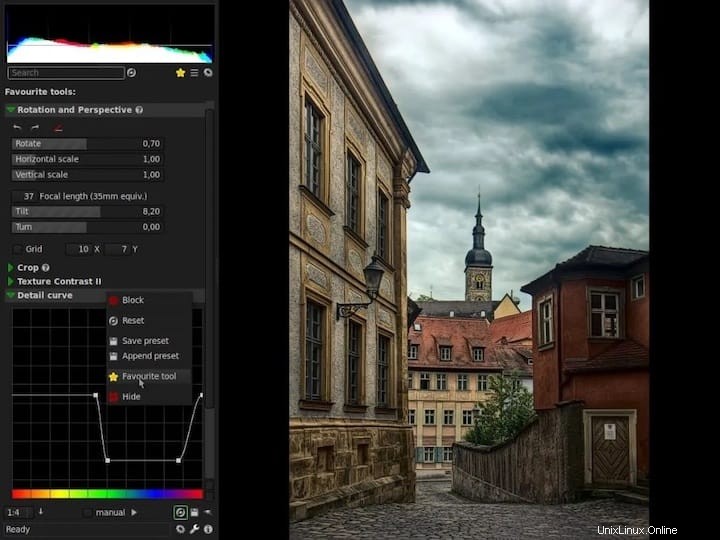
Blahopřejeme! Úspěšně jste nainstalovali Photivo. Děkujeme, že jste použili tento návod k instalaci editoru obrázků Photivo do systému Ubuntu 20.04 LTS Focal Fossa. Pro další nápovědu nebo užitečné informace vám doporučujeme navštívit oficiální Web Photoivo.